如今,越来越多的传输工具可以帮助您在移动设备之间传输消息和其他数据。如果您想知道如何将消息从三星传输到三星,本完整指南将是您的最佳答案。我们提供了支持大多数三星型号的有效方法。因此,无论您的 Galaxy 是旧的还是新的,您都可以找到合适的工具来完成消息传输。

三星 智能开关是帮助您将短信从三星传输到三星的最简单的工具之一。该应用程序现已成为三星设备上的内置应用程序。即使您将其从旧三星手机中删除,您也可以随时从 Samsung App Store 或 Google Play Store 重新安装。此外,该应用程序不需要您在设置过程中完成数据传输。您可以随时传输消息,而无需重置设备。
第 1 步:在新旧三星设备上启动 Smart Switch 应用程序。
步骤 2:在旧的三星 Galaxy 上,点击“发送数据”,然后在新的三星手机上点击“接收数据”。
步骤3:您将看到“连接”屏幕,选择“无线”。您的三星手机将自动连接。
步骤4:应用程序默认选择所有类型的文件。您只能选择“消息”选项。完成后,单击“传输”开始将消息复制到目标三星手机。

从三星到三星的蓝牙特定消息可能非常耗时。您一次可以发送一条消息。如果您想通过蓝牙传输多条消息,您可以复制短信并将其另存为 Docx 文件或注释。然后您可以立即将文件或注释发送到目标三星设备。
步骤 1:打开两部三星手机上的“蓝牙”。如果它们之前已配对,它们将自动相互连接。如果没有,请在可用列表中点击您的设备,然后输入代码以建立连接。

步骤 2:转到源三星手机上的消息应用程序,然后勾选消息。
步骤3:点击“共享”>“蓝牙”,然后选择您的目标三星手机。然后消息将被发送到接收者。

如果您想一次将所有短信从三星转移到三星怎么办?在这种情况下,您可以使用Samsung Data Transfer 。此桌面应用程序可以在三星设备之间无限制地传输所有短信。在传输之前,它会显示您的源三星设备上存储了多少文本。传输后,所有短信都会显示在接收器的“消息”应用程序中。
- 将短信从三星无缝复制到三星。
- 支持 USB 和 Wi-Fi 连接,用于 Android 设备之间的数据传输。
- 允许您将数据从运行新操作系统的三星设备传输到运行旧操作系统的设备。
- 使您能够传输三星联系人、照片、视频、通话记录、音乐等。
- 适用于 Android 操作系统 6.0 及更高版本。
下载三星数据传输软件。
步骤 1:成功安装后,在计算机上运行 Samsung Data Transfer 软件。然后使用数据线将您的三星手机连接到计算机,或将您的三台设备连接到同一 Wi-Fi 网络。

步骤2:在两台三星设备上激活USB调试,然后程序将快速识别您的设备。
步骤3:选择“短信”选项,然后单击“开始复制”。然后您将在目标三星设备上收到所有消息。

您还可以使用邮件应用程序将短信从 Samsung 发送到 Samsung。但是,它仅发送内容,但无法将其导入到您的消息应用程序。此外,当您计划发送大量消息时,它的效率不高,因为它不允许您通过电子邮件一次共享多条消息。如果您想发送多条消息,则需要手动复制消息内容。
步骤 1:打开旧三星设备上的消息应用程序,然后找到您要发送的消息。
步骤2:选择它,然后单击“共享”。接下来,选择“邮件”应用程序。
第三步:输入您的电子邮件地址,并将电子邮件发送给自己。
步骤 4:在目标三星手机上登录同一电子邮件帐户。然后您将看到包含短信内容的电子邮件。
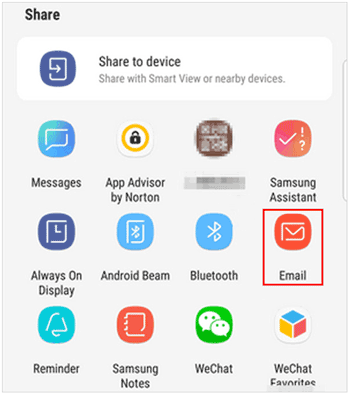
您可以使用三星云在三星设备之间备份和恢复消息,这需要网络和一些云空间。此外,您无需重置目标三星手机,恢复消息将与您当前的消息合并。
第 1 步:转到旧三星手机上的“设置” ,然后选择您的三星帐户。然后选择“三星云”。
步骤2:启用“消息”选项,然后单击“立即备份”。
步骤 3:在新的三星手机上登录相同的三星帐户,然后转到“三星云”。
第四步:点击“恢复数据”并选择备份文件。然后将您的消息恢复到此三星设备。
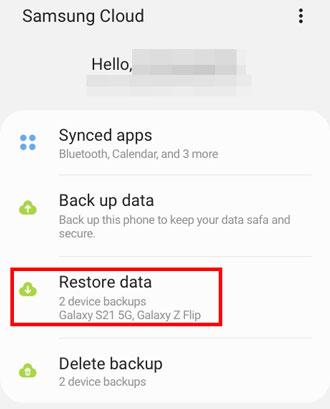
短信备份和恢复作为一款可靠的第三方应用程序,帮助大量Android用户备份和恢复他们的消息和通话记录。因此,您可以使用它将文本从三星传输到三星。
步骤 1:在您的两台 Samsung Galaxy 设备上下载并安装短信备份和恢复应用程序。
步骤 2:在源设备上打开它,然后单击“开始”>“设置备份”。
步骤 3:启用“消息”类别,然后选择备份位置,例如 Google Drive。然后登录您的 Google 帐户即可完成备份。
第 4 步:在新 Galaxy 手机上打开应用程序,然后单击“菜单”图标。接下来,选择“恢复”。
步骤 5:选择您备份邮件的“ GOOGLE DRIVE LOCATION ”选项。最后,单击“恢复”将消息导入三星手机。

问题 1:从三星云备份恢复消息后,我当前的消息会丢失吗?
不会,当您将备份消息恢复到三星手机时,备份消息将自动合并到您现有的消息中。他们不会覆盖任何消息。
Q2:这些工具可以同时传输我的消息中的表情符号吗?
这取决于。如果您想传输表情符号,可以选择使用三星云和智能开关,它们与您的表情符号很好兼容。
现在,三星设备的六种消息传输方法已经完整展示。您可以选择一个将消息从三星毫无障碍地传输到三星。当您急于发送大量短信时,可以选择Samsung Data Transfer 。该软件可以直接将您的消息导入到相应的消息应用程序中。
相关文章
如何将 WhatsApp 消息从 iPhone 传输到 Android?
只需点击几下,即可轻松将照片从 Samsung 传输到 Mac
版权所有 © samsung-messages-backup.com 保留所有权利。